Ako nainštalovať IPTV na inteligentnú televíziu LG a Samsung

- 2574
- 515
- Stanislav Mora
Spokojnosť
- Prípravná fáza
- Nainštalujte jednoduché inteligentné IPTV
- Lg
- Samsung
- Načítame zoznamy skladieb

Každý „televízny držiteľ“ má svoje vlastné nuansy a triky. Dnes budeme hovoriť o tom, ako nainštalovať IPTV do Smart TV TV najbežnejších značiek - LG a Samsung ao tom, ako do toho načítať zoznamy skladieb.
Prípravná fáza
Takže ste si priniesli domov úplne nového inteligentného, zapnutého, pripojeného kábla a on ... vysiela bežné kanály v bežnej kvalite. Čo sa deje? Oklamané v obchode? Nie, toto nie je klam. Ak chcete sledovať IPTV, potrebujete 2 veci:- Dohoda s operátorom o prepojení služby (nie je bezplatná, ale je k dispozícii za cenu). Mimochodom, po jeho závere máte prístup k bezplatnému obsahu.
- Špeciálna aplikácia na prezeranie televízorov IP. Nainštalované v televízii. Väčšina takýchto programov nevyžaduje platbu.
Na prvom mieste si myslím, že neexistujú žiadne vysvetlenia, ale s jedným z populárnych a voľne distribuovaných programov IPTV - Jednoduchý inteligentný IPTV (alebo SS Iptv), spoznajte lepšie. Na jej príklade zvládneme inštaláciu IP-television.
Prejdite na stránku SS IPTVNainštalujte jednoduché inteligentné IPTV
Lg
LG TVS podporujú inštaláciu SS-IPTV dvoma spôsobmi: priamo s televízormi a pomocou USB Flash Drives. V prvom prípade by mala byť televízorová sada pripojená k internetu v druhom - nie nevyhnutne.Prvá cesta:
- Otvorte aplikáciu? Ukladanie aplikácií LG inteligentný svet (umiestnené v ponuke “Domov„))A vráťte sa do neho (alebo si vytvorte nový účet, ak nie je).
- Do vyhľadávania zadajte názov programu. Po jeho nájdení kliknite na tlačidlo “Inštalácia„.
- Po inštalácii kliknite na kliknutím “Spustiť„.
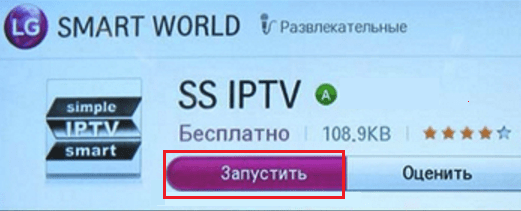
Druhá metóda:
- Otvorte LG Smart World v prehliadači počítača a stiahnite si archív programu, drancuje ho a uložte ho na jednotku Flash.
- Pripojte jednotku Flash k televízii.
- Otvorte inteligentnú pásku (stlačením “Domov") a choď do"Moje aplikácie„.
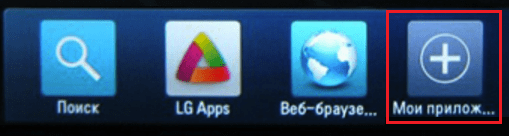
- Kliknite na ikonu USB, to znamená, vyberte jednotku Flash ako zdroj inštalácie programov.
- Po otvorení priečinka kliknite na ikonu Simple Smart IPTV. Aplikácia je v pamäti televízora.
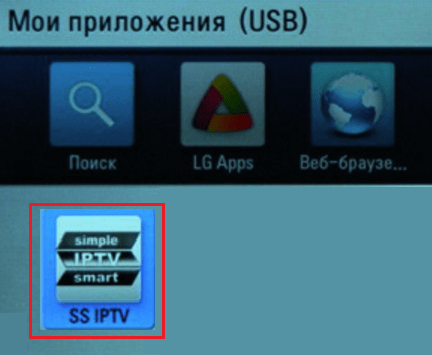
Samsung
SS-IPTV pracuje na všetkých inteligentných televíziách Samsung, počnúc sériou D. Každá séria má rozdiely v telemosfére, ale princíp inštalácie je všade podobný, s výnimkou zariadení J.Na modeloch série D, F, H, E a vyššie:
- Otvorte hlavný telefón a choďte do sekcie “Funkcia Inteligentný„.
- V pravej polovici okna vyberte možnosť “Účtovať Samsung„.

- Ak stále nemáte účet v obchode Samsung Smart Hub, kliknite na kliknutím “Vytvárať„Začnite dodržiavať pokyny na registráciu. Ako meno používateľa napíšte „“Rozvíjať sa" (to je dôležité).
Ďalej musíte nastaviť heslo. Tu sa objavia prvé rozdiely:
- Na zariadeniach série E vstúpte do tohto poľa 6 akýchkoľvek znakov.
- Na televízoroch H a F-série ho nechajte prázdne.
Po potvrdení registrácie sa vráťte do ponuky “Funkcia Inteligentný„A kliknite“OTVORENÉ Inteligentný Stredisko„.
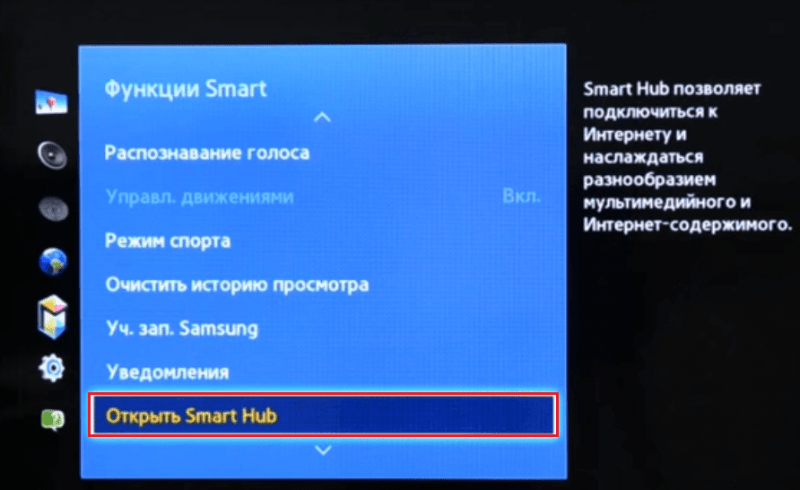
- V dolnej časti okna aplikácie kliknite na kliknutím “Dodatočný. Žiadosti„.
- Na ďalšej obrazovke otvorte “možnosti„A vyberte možnosť“Nastavenie IP„.
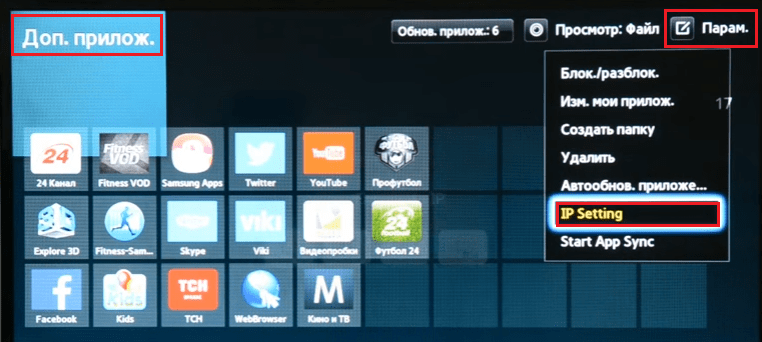
- V rozvíjajúcom sa okne riadte IP adresu servera 91.122.100.196. Pri vstupe použite digitálnu klávesnicu (obrazovka tu nefunguje).
- Ďalej znova zadajte ponuku “možnosti„A kliknite“Synchronizácia používateľských aplikácií„(Na modeloch niektorých epizód sa táto možnosť nazýva ostatné -“Štart Aplikácia Synchronizovať„)).
- Po synchronizácii v sekcii “Ďalšie aplikácie„Zobrazí sa ikona SS-IPTV.
Na prístroji J:
- Po spustení webového prehľadávača na počítači otvorte obchod s inteligentnými nábojmi Samsung, prihláste sa a stiahnite si archív s programom SS-IPTV pre pevný disk.
- Vezmite si vhodnú jednotku USB Flash, vytvorte na ňom katalóg s menom “userwidget„A vložte do nej aplikáciu. Predbežné rozbalenie archívu nie je potrebný.
- Zapnite televízor a pripojte flash jednotku k akémukoľvek bezplatnému hniezde. Prístup k ip-television bude nainštalovaný automaticky.
Ak chcete zobraziť televízor IP, jednoducho spustite program, nájdite v zozname poskytovateľov služieb svojho poskytovateľa a stiahnite si zoznam skladieb. Mimochodom, okrem predinštalovaných zoznamov skladieb môžete použiť svoje vlastné.
Načítame zoznamy skladieb
Jednoduchý inteligentný IPTV Poskytuje používateľom možnosť stiahnuť zoznamy skladieb z webovej stránky programu (interné) a z akýchkoľvek iných zdrojov (externé). Ten môže mať toľko, koľko chcete, a robiť s nimi všetko, čo chcete - upravte, preneste priateľom, vydávajúc voľný prístup atď. D.
Zoznamy skladieb používateľov sú uložené v sekcii “nastavenie„A zobrazené na obrazovke vo forme dlaždíc. Keď stlačíte dlaždicu v dolnej časti obrazovky, otvorí sa zoznam jej televíznych kanálov.
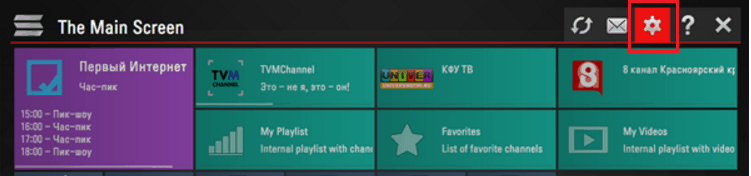
Ak chcete stiahnuť externé (tretie strany) zoznamy skladieb, prejdite do sekcie “Spokojnosť„A otvorte rovnaké meno od Henchmana. Ak si chcete stiahnuť vybrané v televízii, zvýraznite ho v zozname a kliknite na kliknutím “Pridať„. Priraďte hárok vymazať názov a kliknite na “Uložiť„.
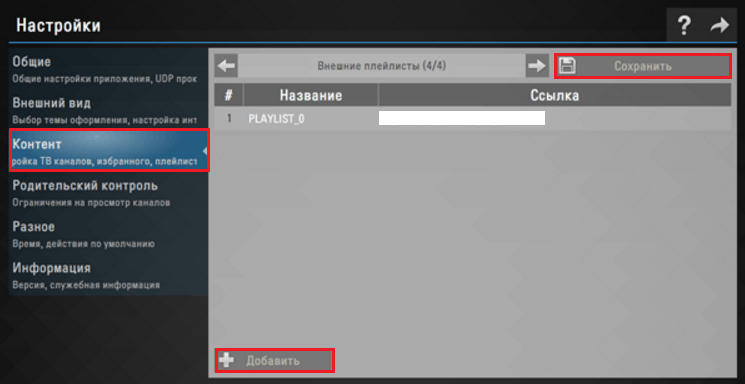
Ak chcete stiahnuť interný zoznam skladieb, otvorte “nastavenie„Kategória“Sú bežné„Kliknite na tlačidlo“Ak chcete získať kód„. Aplikácia vygeneruje jednorazové heslo, ktoré musíte zadať pri sťahovaní. Zachováva relevantnosť 1 deň po generácii.
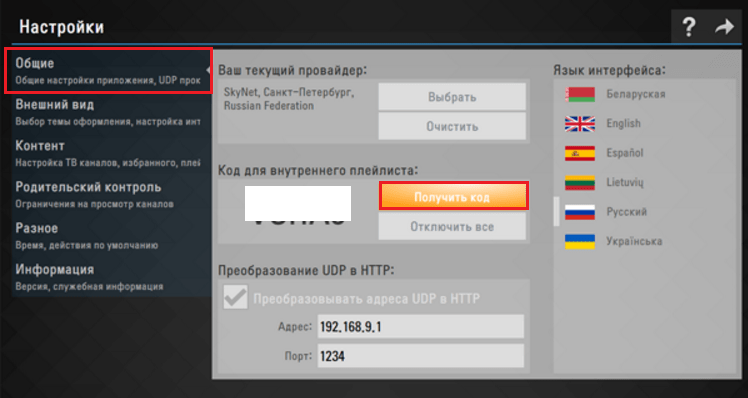
Ďalej prejdite na webovú stránku SS IPTV, otvorte sekciu “Editor zoznamu skladieb„Zadajte kód do zadaného formulára a kliknite na kliknutím“Pridať zariadenie„.
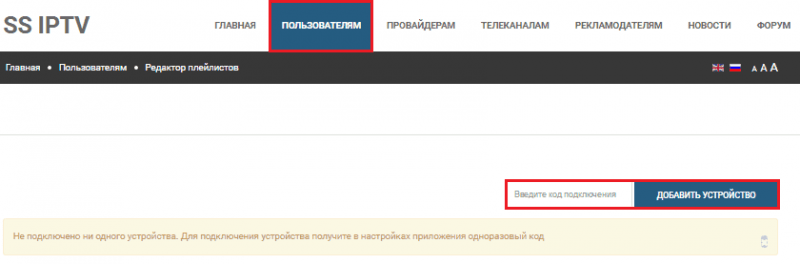
Potom otvorte a uložte dokument. Po uložení v sekcii “nastavenie„Zobrazí sa nová dlaždica s menom“Môj Zoznam skladieb„. To je to, čo ste si práve stiahli.
***
Na príklade SS-IPTV je ľahké nainštalovať ďalšie aplikácie pre ip-television. Rozdiely budú iba na adrese servera sťahovania (na Samsung) a ďalších menších detailoch, v ktorých ho môžete ľahko zistiť sami.
- « Ako zistiť index výkonu systému Windows 10
- 3 najlepšie monitory pre PC, pokiaľ ide o kvalitu a cenu v roku 2017 »

